Como Configurar uma Reunião Recorrente no Teams

Você precisa agendar reuniões recorrentes no MS Teams com os mesmos membros da equipe? Aprenda como configurar uma reunião recorrente no Teams.
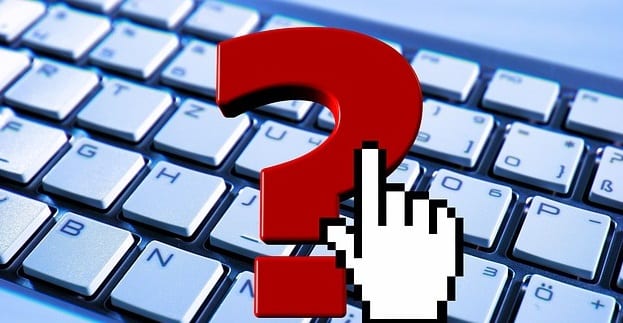
Quando você abre várias guias de equipes , o aplicativo pergunta constantemente se você ainda está lá. Essa é, basicamente, a norma quando você usa o Microsoft Teams Online e abre várias guias no navegador .
Muitos usuários realmente odeiam essas mensagens, e com razão. Ser constantemente solicitado a confirmar que você ainda está lá pode ser muito perturbador. Sem mencionar que às vezes as equipes podem expulsá-lo da reunião ou redefinir a página em que você está trabalhando no momento. Então, vamos mergulhar e ver o que você pode fazer sobre as mensagens irritantes do tipo "Você ainda está aí" que as equipes continuam bombardeando você.
Como alternativa, tente limitar o número de guias do Teams que você abre no navegador. Como alternativa, você pode usar o aplicativo de desktop e o Teams Online ao mesmo tempo. Tente usar navegadores diferentes e verifique se você percebe alguma melhoria. Infelizmente, não há solução para desativar permanentemente as mensagens "Você ainda está aí" nas equipes no momento da redação.
Parece que o comportamento do Teams foi projetado para reduzir o tempo de sincronização. É por isso que ocorre ao usar duas ou mais sessões ou guias ao mesmo tempo. Ao perguntar se você ainda está lá, o Teams quer garantir que vale a pena sincronizar todas as guias que você abriu.
A Microsoft realmente precisa melhorar o suporte a várias guias no Teams. Afinal, ter várias guias funcionais é uma obrigação no trabalho focado em multitarefa e no ambiente escolar de hoje.
Enquanto isso, se você concorda que a gigante de Redmond deve permitir que os usuários desativem as mensagens irritantes "Você ainda está aí" no Teams, você pode votar a favor dessa ideia no site Microsoft Teams UserVoice.
O Microsoft Teams solicita regularmente que você confirme que ainda está lá para reduzir o tempo de sincronização das guias ativas. No entanto, se você clicar em “Estou de volta”, o aplicativo irá recarregar sua página automaticamente, o que pode falhar ao salvar seus documentos atuais.
Qual é a sua posição em relação às mensagens “Você ainda está aí” do Microsoft Teams? Você concorda que a Microsoft deve remover permanentemente esses alertas? Compartilhe sua opinião nos comentários abaixo.
Você precisa agendar reuniões recorrentes no MS Teams com os mesmos membros da equipe? Aprenda como configurar uma reunião recorrente no Teams.
O Microsoft Teams atualmente não suporta a transmissão nativa de suas reuniões e chamadas para sua TV. Mas você pode usar um aplicativo de espelhamento de tela.
Atualmente, não é possível desativar perguntas anônimas em Eventos Ao Vivo do Microsoft Teams. Mesmo usuários registrados podem enviar perguntas anônimas.
Descubra como alterar o plano de fundo no Microsoft Teams para tornar suas videoconferências mais envolventes e personalizadas.
Aprenda a configurar mensagens de ausência temporária no Microsoft Teams e como isso pode ajudar sua comunicação.
Aprenda a utilizar o fluxo de trabalho de <strong>aprovação</strong> do Microsoft Teams com dicas e orientações úteis.
Descubra como bloquear e desbloquear contatos no Microsoft Teams e explore alternativas para um ambiente de trabalho mais limpo.
As reuniões online são quase sempre sinônimos de videochamada em grupo. Descubra como criar salas de sessão no Microsoft Teams para uma colaboração mais eficiente.
Descubra 139 fundos fantásticos para o Microsoft Teams e como utilizá-los para suas reuniões, aumentando a diversão e privacidade!
Veja algumas dicas e truques para aproveitar ao máximo o Microsoft Teams no celular
Você sempre quis receber uma notificação sobre atividades que acontecem dentro das equipes relacionadas a documentos sendo carregados, formulários sendo assinados ou até mesmo tarefas sendo
Veja como você pode executar várias instâncias do Microsoft Teams lado a lado
Veja como você pode configurar uma reunião do Microsoft Teams no Outlook
Você sabia que pode gerenciar seus dados e armazenamento no aplicativo Teams no iOS e Android? Veja como.
Quer economizar tempo durante o seu dia agitado? Você pode querer usar comandos Slash em equipes. Com esses comandos, você pode acabar economizando algum tempo durante o dia e usar o teclado para algumas tarefas comuns.
Adicionou alguém a um time que não pertence? Não se preocupe, veja como você pode removê-lo.
Explicamos anteriormente como funciona a versão desktop da experiência, mas hoje vamos dar uma olhada na versão móvel no iOS e Android.
Aqui está uma olhada nas 5 principais configurações que você precisa alterar agora no Microsoft Teams
O Yammer tem seu próprio aplicativo Microsoft 365, mas também funciona bem com o aplicativo Microsoft Teams. Veja como você pode adicionar o Yammer às equipes com apenas alguns cliques
Veja como você pode começar a usar o Shift in Teams para gerenciar você e seus funcionários, horários e horários de trabalho.
Você tem alguns arquivos RAR que deseja converter em arquivos ZIP? Aprenda como converter arquivo RAR para o formato ZIP.
Você precisa agendar reuniões recorrentes no MS Teams com os mesmos membros da equipe? Aprenda como configurar uma reunião recorrente no Teams.
Mostramos como mudar a cor do destaque para texto e campos de texto no Adobe Reader com este tutorial passo a passo.
Neste tutorial, mostramos como alterar a configuração de zoom padrão no Adobe Reader.
O Spotify pode ser irritante se abrir automaticamente toda vez que você inicia o computador. Desative a inicialização automática seguindo estes passos.
Se o LastPass falhar ao conectar-se aos seus servidores, limpe o cache local, atualize o gerenciador de senhas e desative suas extensões de navegador.
O Microsoft Teams atualmente não suporta a transmissão nativa de suas reuniões e chamadas para sua TV. Mas você pode usar um aplicativo de espelhamento de tela.
Descubra como corrigir o Código de Erro do OneDrive 0x8004de88 para que você possa voltar a usar seu armazenamento em nuvem.
Está se perguntando como integrar o ChatGPT no Microsoft Word? Este guia mostra exatamente como fazer isso com o complemento ChatGPT para Word em 3 passos fáceis.
Mantenha o cache limpo no seu navegador Google Chrome com esses passos.







![139 Fundos fantásticos do Microsoft Teams para aumentar a diversão! [Maio de 2021] 139 Fundos fantásticos do Microsoft Teams para aumentar a diversão! [Maio de 2021]](https://cloudo3.com/resources8/images31/image-9284-0105182759427.jpg)
















